如何调节电脑左右声道 电脑调节左右声道的方法
更新时间:2023-02-11 11:01:00作者:mei
电脑有左右省道之分,适当的调整声道会让音效变得更佳,一般大家可以根据喜好进行调整,那么如何调节电脑左右声道?其实方法很简单,今天教程详解一下电脑调节左右声道的方法。
具体方法如下:
1、同时按下键盘上的Win + R键以启动运行命令窗口。
2、在运行命令搜索栏中,键入mmsys.cpl并按Enter 键以打开控制面板中的声音对话框。
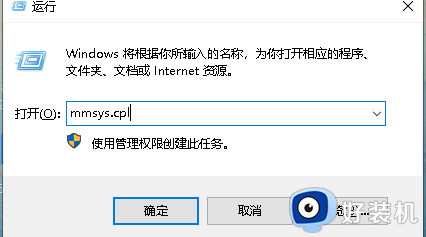
/3、接下来,在“声音”窗口中的“播放”选项卡下,转到“扬声器/耳机” 。
现在,单击右下角的属性按钮。
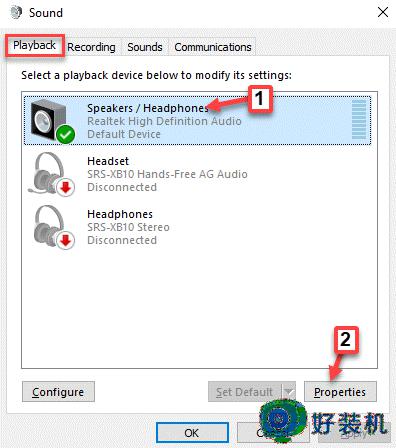
4、在打开的“扬声器/耳机属性”窗口中,转到“级别”选项卡。
在这里,转到扬声器/耳机字段,然后单击平衡按钮。
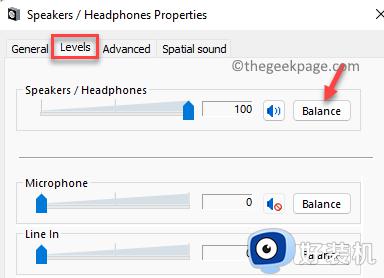
5、现在,在打开的小平衡窗口中。根据您的要求调整左 (L)和右 (R)音量设置。
按OK保存更改。
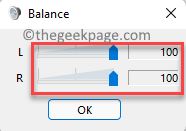
6、最后,在“扬声器/耳机属性”窗口下的“级别”部分中。按“应用” ,然后按“确定”以应用更改并退出。
电脑左右声道调可以更好地享受音质,用户根据个人喜好进行调整,希望能帮助到大家。
如何调节电脑左右声道 电脑调节左右声道的方法相关教程
- 音响左右声道怎么调 电脑音响如何调左右声道
- 小夜曲声卡怎么样设置左右声道对调音量
- 电脑声音在哪里调节大小 怎么在电脑上调节音量大小
- mac怎么设置双声道 mac左右声道设置方法
- 笔记本怎么调音量 笔记本电脑调节音量的方法
- win7小喇叭不见了怎么办 win7怎样恢复电脑右下角的小喇叭
- csgo怎么换左右手 csgo如何调换左右手
- 电脑右下角的音量标识不见了怎么办 电脑右下角无音量图标标识解决方法
- 右下角小喇叭不见了怎么恢复 电脑右下角小喇叭不见的解决方法
- 键盘上下左右跟wasd对换如何恢复 键盘上下左右变成wasd怎么调回来
- 电脑无法播放mp4视频怎么办 电脑播放不了mp4格式视频如何解决
- 电脑文件如何彻底删除干净 电脑怎样彻底删除文件
- 电脑文件如何传到手机上面 怎么将电脑上的文件传到手机
- 电脑嗡嗡响声音很大怎么办 音箱电流声怎么消除嗡嗡声
- 电脑我的世界怎么下载?我的世界电脑版下载教程
- 电脑无法打开网页但是网络能用怎么回事 电脑有网但是打不开网页如何解决
电脑常见问题推荐
- 1 b660支持多少内存频率 b660主板支持内存频率多少
- 2 alt+tab不能直接切换怎么办 Alt+Tab不能正常切换窗口如何解决
- 3 vep格式用什么播放器 vep格式视频文件用什么软件打开
- 4 cad2022安装激活教程 cad2022如何安装并激活
- 5 电脑蓝屏无法正常启动怎么恢复?电脑蓝屏不能正常启动如何解决
- 6 nvidia geforce exerience出错怎么办 英伟达geforce experience错误代码如何解决
- 7 电脑为什么会自动安装一些垃圾软件 如何防止电脑自动安装流氓软件
- 8 creo3.0安装教程 creo3.0如何安装
- 9 cad左键选择不是矩形怎么办 CAD选择框不是矩形的解决方法
- 10 spooler服务自动关闭怎么办 Print Spooler服务总是自动停止如何处理
